Kiara - Selamat berbahagia sahabat kiara, semoga dengan membacar artikel ini sobat bertambah lagi pengetahuannya. Kali ini admin ingin membagikan suatu postingan artikel yang berkaitan dengan jaringnan komputer dengan menggunakan metode point to point dari ubiquiti dari airgrid M5HP dan bagaimana caranya untuk mengkonfigurasi Airgrid M5HP dalam implementasi jaringan Point to Point bagi pemula. Untuk topologi yang akan kita gunakan sebagai contoh adalah sebagai berikut.
Dalam sebuah jaringan point to point wireless kita menggunakan 2 buah perangkat Airgrid M5HP yang nantinya 1 perangkat digunakan sebagai AP/pemancar dan 1 perangkat lagi akan kita setting sebagai station/penerima/penangkap signal yang dipancarkan oleh perangkat pemancar. Langsung saja kita mulai untuk melakukan konfigurasi sesuai topologi yang telah kita buat diatas. cekidot...simak artikel ini.....
A. Konfigurasi Airgrid M5HP sebagai AP/Pemancar
1. Langkah pertama : Remoot perangkat.
Langkah awal dari konfigurasi kita harus melakukan pemanggilan IP default perangkat ubiquitiyteersebut. Sama halnya dengan produk ubiquity lainya untuk IP default perangkat Airgrid M5HP adalah 192.168.1.20.
Agar perangkat tersebut dapat kita remoot kita setting untuk ip komputer kita satu network, sebagai contoh untuk saat ini saya setting untuk komputer saya dengan ip 192.168.1.2 subnet 255.255.255.0 seperti terlihat pada gambar di bawah :
Kemudian kita lakukan tes ping ke ip default perangkat tersebut jika replay berarti perangkat sudah bisa kita remoot.
Apabila pemanggilan ip default sudah terkoneksi atau replay, kita bisa masuk ke konfigurasi perangkat ubiquity tersebut dengan cara memasukan ip address default ke browser lalu enter, ikuti langkah berikut :
Mengisi parameter yang telah
username : ubnt
password : ubnt
country : compliance Test
I agree to these term of use : kita centang =>klik Login
2. Langkah kedua : Konfigurasi Wireless
Masuk ke menu Wireless.
Yang perlu kita setting adalah :
Wireless Mode : Access Point
WDS : Enable
SSID : TestAGM5HP
Channel Width : 40 MHz ( sesuai kebutuhan )
Frequency : 5555 ( Sesuai kebutuhan ) klik Change kemudian APPLY.
Karena saya tidak membutuhkan fitur airMAX, untuk fitur tersebut saya disable.
3. Langkah ketiga : konfigurasi IP
Untuk konfigurasi ip kita bisa setting pada menu network. yang perlu kita setting adalah :
Network Mode : Bridge
Configurasi Mode : simple
Management ip address : static
ip addess : 192.168.88.3 (sesuaikan dengan range ip dari ISP)
netmask : 255.255.255.0 klik Change kemudian Apply
Agar dapat kita remoot kembali setelah kita ganti ip, lakukan perubahan kembali untuk ip komputer anda dengan ip satu network dengan ip yang telah kita setting pada perangkat.
Kemudian kita remoot kembali perangkat yang telah kita ganti tadi dengan ip 192.168.88.3 akan tampil pada browser anda seperti dibawah.
klik I understand the Risks kemudian klik Add Exception. kemudian akan muncul sebagai berikut.
pilih permanently store this exception kemudian klik Confirm security exception. supaya perangkat bisa kita remot kembali.
B. Konfigurasi Airgrid M5HP sebagai Station / penerima / penangkap signal
1. Langkah pertama : Remoot Perangkat (Silahkan lihat langkah permatama di atas) kita langsung ke step berikutnya.
2. Langkah kedua : Konfigurasi Wireless
langsung saja kita klik menu Wireless. Yang perlu kita setting adalah
Wireless Mode : station
WDS : enable
Frequency Scan list : enable
Pada Frequency Scan List klik Edit , karena sisi Pemancar tadi saya setting 5555 MHz untuk sisi penangkat kita harus setting pada range frekuensi tersebut. kali ini saya setting dari 5500 - 5600.
Setelah kita centang klik OK.
3. Langkah ketiga : konfigurasi IP
Untuk sisi station saya setting ip yaitu 192.168.88.4
4. Langkah keempat : Menghubungkan antara perangkat pemancar dan penerima
untuk menghubungkan antara kedua perangkat tersebut kita lakukan remoot sisi Station / penangkap signal pada menu station, klik menu wireless pada SSID ada menu select kemudian kita pilih SSID yang kita setting pada pemancar tadi yaitu TestAGM5HP kemudian klik select.
Jika untuk mengecek perangkat sudah saling terhubung kita bisa melihat pada menu Main.
Pada gambar diatas kita dapat mengetahui antar perangkat sudah saling terhubung ditandai dengan indikator signal yang sudah muncul.
Nah itu bagaimana caranya mengkonfigurasi Point to Point Airgrid M5HP Ubiquity, semoga berhasil dan harapan saya semoga artikel ini bermanfaat. Salam senyum IT | Kiara




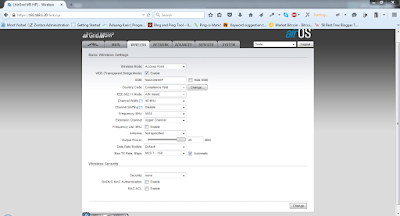


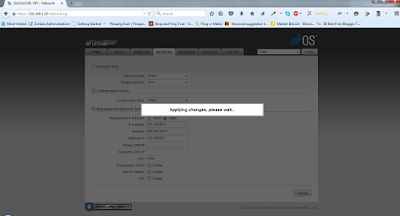

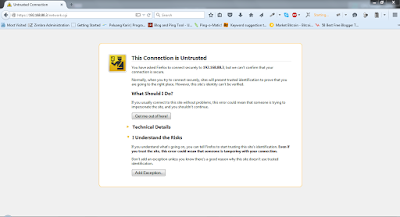



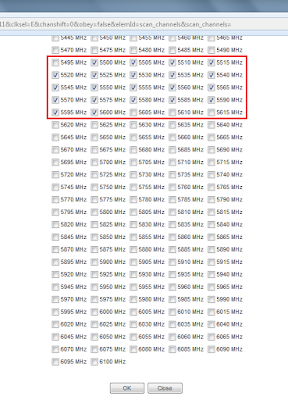


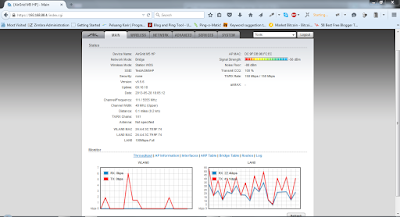






Social Plugin